Los bloques en el editor de WordPress contienen algunos ajustes avanzados. En esta guía te explicaremos cómo usarlos.
En esta guía
Cuando elijas un bloque, verás ajustes del bloque adicionales en la barra lateral de la derecha. Si no ves la barra lateral, es posible que tengas que hacer clic en el icono Ajustes de la esquina superior derecha para que aparezcan los ajustes. Este icono parece un cuadrado con dos columnas desiguales:

Los ajustes avanzados se anidan en la sección «Avanzado» de los ajustes del bloque, en la parte inferior.
Ten en cuenta que no todos los bloques incluyen todos los ajustes avanzados que se describen en esta guía. Los ajustes disponibles variarán en función del tema y del tipo de bloque.
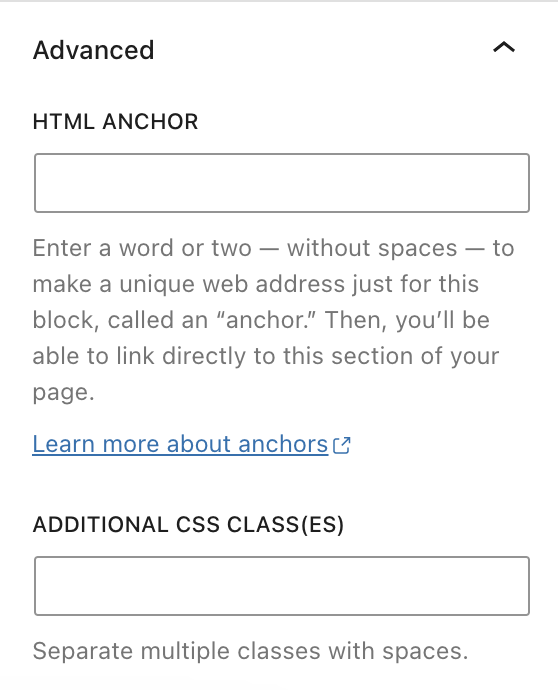
Crea un anclaje HTML para crear un hipervínculo o un salto de página. Consulta nuestra guía completa para descubrir cómo crear enlaces de anclaje.
Añade una clase CSS a tu bloque, con la que puedes escribir código CSS personalizado para dar el estilo que quieras al bloque. Consulta nuestra guía completa para añadir clases CSS adicionales a bloques.
Puedes asignar un nombre nuevo a un bloque tal como aparece en la vista de lista. El nombre del bloque solo es visible en el editor y no aparece públicamente.
En el caso de algunos bloques, cuando se utilizan en un patrón sincronizado, puedes marcar la casilla «Permitir anulaciones de instancias«. Actualmente, los bloques que se pueden anular son los bloques de Párrafo, Encabezado, Imagen y Botón. Solo lo verás como una opción cuando edites el patrón sincronizado directamente.
Así podrás modificar rápidamente bloques concretos en un patrón sincronizado después de insertar ese patrón. Al editar un bloque con este ajuste aplicado, las modificaciones solo afectarán a esa instancia del patrón sincronizado. No afectará al patrón original ni a otras instancias en las que se haya insertado ese patrón sincronizado.
Por ejemplo, supongamos que un bloguero tiene el patrón «Receta». Podrá insertar este patrón en varias entradas, de modo que los componentes de diseño y estilo, como el diseño general de la receta, sea los mismos para todas sus entradas. Ahora bien, podrá permitir que se anulen instancias de partes específicas del contenido, como las correspondientes a Ingredientes y Pasos, ya que estas partes pueden variar con cada entrada de una receta que haga. Además, el bloguero podría revisar y modificar el diseño general del patrón de recetas sin afectar al contenido de instancias individuales.
Según el bloque, podrás acceder a más ajustes avanzados:
- Elemento HTML: asigna un elemento HTML al bloque.
- Quitar espaciado superior o inferior: quita los márgenes de la parte superior o inferior del bloque.
- Atributo de título: describe el perfil de una imagen en una página.
- Rel de enlace: añade un atributo
relcomonofollow. - Estilos – Aplicar a nivel global: aplica los estilos de color, dimensiones, espaciado y tipografía del bloque a todos los bloques de ese tipo.